Het gedrag van de Enter-toets wijzigen in Excel

Wanneer u standaard informatie in Excel typt en vervolgens op "Enter" drukt, verplaatst Excel het selectievak een cel naar beneden. Maar wat als u in plaats daarvan informatie van links naar rechts wilt invoeren?
We laten u een eenvoudige instelling zien in Excel die u kunt wijzigen om uw probleem op te lossen.
De richting wijzigen waarin de selectie wordt verplaatst wanneer u op drukt "Enter", klik op het tabblad "Bestand".
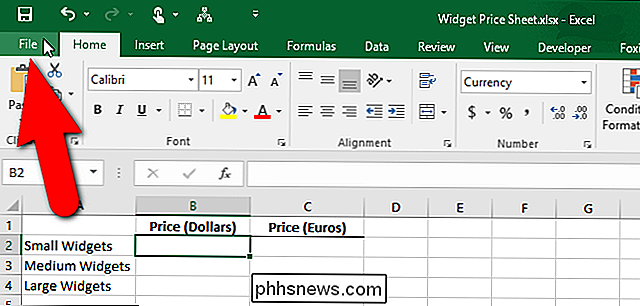
Klik in het backstage-scherm op "Opties" in de lijst met items aan de linkerkant.
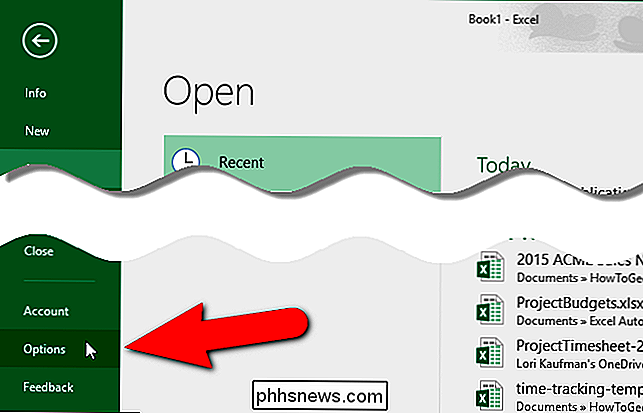
Het dialoogvenster "Excel-opties" wordt weergegeven. Klik op 'Geavanceerd' in de lijst met items aan de linkerkant.
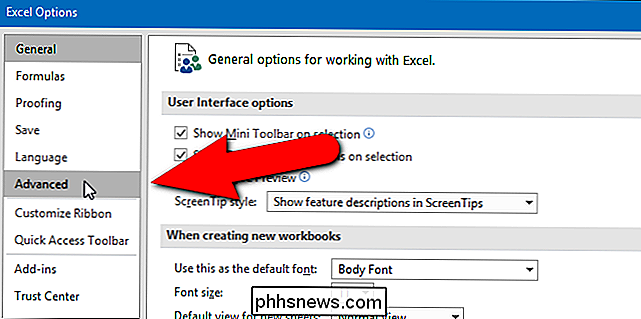
Zorg ervoor dat in het gedeelte 'Bewerkingsopties' het selectievakje 'Na het drukken op Enter, selectie verplaatsen' is geselecteerd. Selecteer vervolgens een optie in de vervolgkeuzelijst "Richting". We hebben bijvoorbeeld "Rechts" gekozen om de selectie te maken van de kolom "Prijs (dollars)" naar de kolom "Prijs (euro)" in het prijsoverzicht dat aan het begin van dit artikel wordt weergegeven.
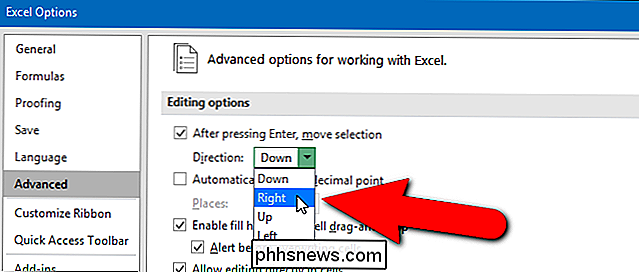
Klik op "OK" om de wijziging te accepteren en het dialoogvenster "Excel-opties" te sluiten.
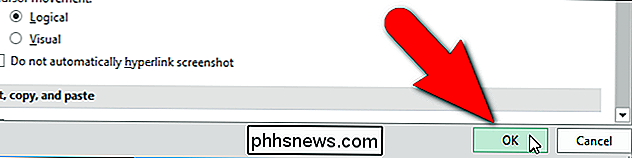
Als u niet wilt dat de selectie verandert wanneer u op "Enter" drukt, schakelt u het selectievakje "Na het drukken op Enter, zet selectie" uit . De momenteel geselecteerde cel blijft geselecteerd wanneer u op "Enter" drukt.

Wat is "Beamforming" op een draadloze router?
Moderne draadloze routers beloven vaak de "beamforming" -technologie om uw Wi-Fi-ontvangst te verbeteren en interferentie te verminderen. Maar wat is beamforming precies, hoe werkt het en is het echt nuttig? Samenvattend is beamforming een nuttige functie, hoewel u pas echt alle voordelen zult krijgen met nieuwe 802.

Muizen, toetsenborden en gamepads verbinden met een Android-telefoon of tablet
Android ondersteunt muizen, toetsenborden en zelfs gamepads. Op veel Android-apparaten kunt u USB-randapparatuur op uw apparaat aansluiten. Op andere Android-apparaten moet je ze misschien draadloos verbinden via Bluetooth. Ja, dit betekent dat je een muis kunt aansluiten op je Android-tablet en een muiscursor kunt krijgen, of een Xbox 360-controller kunt aansluiten en een game kunt spelen, console- stijl.
![Gratis download voor eerste 1000 lezers: Mobile Video Converter en File Manager [Sponsored]](http://phhsnews.com/img/how-to-2018/free-download-for-first-1000-readers-mobile-video-converter-and-file-manager.jpg)


